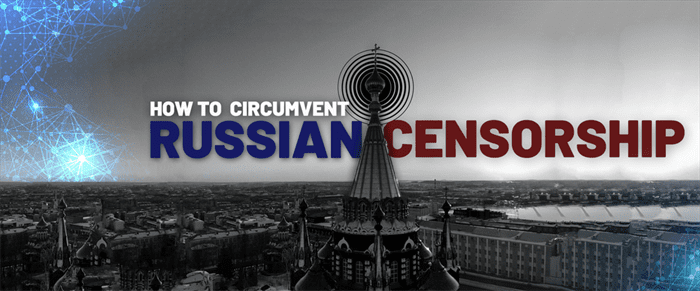How to circumvent Russian censorship
Click the topics below to access the content: / Нажмите на темы ниже, чтобы получить доступ к содержанию:
Introduction in Russian / Введение на русском языке
Приветствую вас, граждане России.
Это сообщение от Anonymous.
С момента начала вторжения российских военных сил в Украину мы проводим операции, направленные против военных и правительственных активов, в частности, государственных новостных агентств, которые используются вашим правительством для распространения своей пропаганды.
Мы полагаем, что многие (если не большинство) из вас считают, что эта война используется как НАТО, так и российским правительством в политической игре за власть, которая не выгодна ни одной из участвующих сторон, и стоит тысяч жизней мирных жителей.
Западные новостные агентства сообщают, что по меньшей мере тысяча российских антивоенных активистов были арестованы правительством Путина. Мы знаем, что ваше правительство пытается подвергнуть цензуре такие социальные сети, как Twitter и Facebook. Мы считаем, что это намеренная попытка контролировать общественное мнение в вашей стране и направлять его в русло государственной пропаганды.
В нынешнем сценарии единственные, кто может помешать власти Путина, - это население России. Чтобы иметь возможность распространять информацию и организовывать протесты, необходимо обойти ограничения правительства.
Чтобы помочь вам преодолеть эту цензуру, мы выпускаем руководство, в котором объясняется, как можно обойти блокаду сайтов и социальных сетей, введенную российским правительством во время войны.
Этот документ должен быть распространен среди всех, кто выступает против этого бессмысленного конфликта.
Правительства должны бояться своего народа, а не наоборот.
Introduction in English / Введение на английском языке
Greetings, Russian citizens.
This is a message from Anonymous.
Since the start of the invasion of Ukraine by Russian military forces, we have been conducting operations targeting military and governmental assets, specially state news outlets that have being used by your government to spread their propaganda.
We believe that many (if not the majority) of you believe that this war being used by both NATO and Russian government in a political power play that doesn't benefit any of the parts involved, and it's costing thousands of civilian lives.
The western news outlets have been reporting that at least a thousand of Russian anti-war activists have been arrested by Putin's government. We are aware that your government is trying to censor social medias as Twitter and Facebook. We believe that's a deliberate attempt to control the public opinion in your country and direct it to the state propaganda.
In the current scenario, the only ones who can interfere with Putin's power play is the Russian population. Circumventing your government restrictions is essential in order for you to be able to spread information and organize protests.
To help you overcome this censorship, we are releasing a guide that explains how you can circumvent the blockade to websites and social networks imposed by the Russian government during the war.
This document must be shared with everyone opposing this nonsensical conflict.
Governments should be afraid of their people, not the opposite.
Tutorial in Russian / Учебник на русском языке
Граждане России и Украины:
Подключайтесь к Интернету
анонимно.
Понять, как обойти блокировку
веб-сайтов и социальных сетей, введенную
российским правительством во время войны.
АНОНИМНЫЙ
ПОДКЛЮЧЕНИЕ
VPN-соединение устанавливает безопасное соединение между вами и Интернетом.
При использовании VPN весь трафик данных направляется через зашифрованный виртуальный туннель.
https://protonvpn.com/
ProtonVPN - это VPN-сервис, управляемый швейцарской компанией
Proton Technologies AG, компанией, стоящей за сервисом электронной почты ProtonMail
сервис электронной почты.
Это маскирует IP-адрес, который вы используете, когда
когда вы находитесь в Интернете, делая ваше
невидимым для всех.
https://www.expressvpn.com/
Обеспечивает конфиденциальность ваших данных в Windows, а также имеет строгую политику "no-log
и автоматический переключатель для защиты от
случайной утечки данных.
https://mullvad.net/
Не требует регистрации
Он генерирует номер учетной записи для использования в качестве доступа.
Основная конфигурация
Включите в настройках > расширенные > включите кнопку "Всегда требовать VPN
(автоматическое подключение)".
РЕКОМЕНДУЕМЫЕ
СЕТИ ДЛЯ
ПОДКЛЮЧЕНИЕ
Норвегия - Все собственные серверы
Польша - Сторонние серверы
Румыния - Сторонние серверы
Швеция - Все собственные серверы
Нидерланды (The Netherlands) - собственные и сторонние серверы
Сингапур - Сторонние серверы
Финляндия - Все собственные серверы
Бельгия - Сторонние серверы
Германия - собственные серверы и серверы третьих лиц
ДЕЦЕНТРАЛИЗОВАННЫЙ
СЕРВИСЫ.
Mailfence
Mailfence - это запатентованная служба зашифрованных
служба обмена зашифрованными сообщениями, основанная на
ОБМЕН ФАЙЛАМИ И
ОБЛАЧНЫЕ ДАННЫЕ
ХРАНЕНИЕ
стандарте OpenPGP, который предлагает как запуск, так и цифровую подпись.
https://anonfiles.com/
https://github.com/xwiki-labs/cryptpad
https://cryptpad.fr/
https://mailfence.com/
https://pad.riseup.net/
БЕЗОПАСНЫЙ ВЕБ
БРОУЗИНГ
uBlockOrigin - бесплатное кроссплатформенное расширение браузера с открытым исходным кодом для блокировки контента, включая блокировку рекламы.
Decentraleyes - бесплатное расширение браузера с открытым исходным кодом, используемое для эмуляции локальной сети распространения контента.
Privacy Badger автоматически учится блокировать невидимые трекеры. Вместо того чтобы вести списки блокируемых объектов, Privacy Badger автоматически обнаруживает трекеры, основываясь на их поведении.
HTTPS Everywhere - это дополнение, разработанное Electronic Frontier Foundation для браузеров Google Chrome, Mozilla Firefox и Opera, которое автоматически включает протокол HTTPS, делая браузер более безопасным.
Луковый проект Tor
Браузер Tor использует сеть Tor для защиты вашей конфиденциальности и анонимности. Использование сети Tor имеет два основных свойства:
> Ваш интернет-провайдер и любой, кто следит за вашим подключением на месте, не смогут отследить вашу интернет-активность, включая названия и адреса посещаемых вами веб-сайтов.
> Операторы веб-сайтов и услуг, которые вы используете, и все, кто следит за ними, будут видеть соединение, исходящее из сети Tor, вместо вашего реального интернет-адреса (IP), и не будут знать, кто вы такой, пока вы явно не назовете себя.
Для Windows
1- Перейдите на страницу загрузки Tor Browser.
2- Скачайте файл Windows .exe.
3- (Рекомендуется) Проверьте подпись файла.
4- Когда загрузка будет завершена, дважды щелкните файл .exe. Завершите процесс работы мастера установки.
Для macOS
1- Перейдите на страницу загрузки Tor Browser.
2- Скачайте файл macOS .dmg.
3- (Рекомендуется) Проверьте подпись файла.
4- Когда загрузка будет завершена, дважды щелкните файл .dmg. Завершите процесс работы мастера установки.
Для GNU/Linux
1- Перейдите на страницу загрузки Tor Browser.
2-Скачайте файл GNU/Linux .tar.xz.
3- (Рекомендуется) Проверьте подпись файла.
4- Теперь следуйте методу командной строки:
4.1- После завершения загрузки распакуйте архив командой tar -xf [TB архив].
4.2- Находясь в директории Tor Browser, вы можете запустить Tor Browser, выполнив команду:
./start-tor-browser.desktop
Примечание: Если эта команда не выполняется, вероятно, вам нужно сделать файл исполняемым. Из этой директории выполните: chmod +x start-tor-browser.desktop
Tor Onion Project
-> МОСТ
Большинство подключаемых транспортов, таких как obfs4, полагаются на использование "мостовых" реле. Как и обычные реле Tor, мосты управляются добровольцами; однако, в отличие от обычных реле, их список не публикуется, поэтому противник не сможет легко их идентифицировать.
Использование мостов в сочетании с подключаемыми транспортами помогает скрыть факт использования Tor, но может замедлить соединение по сравнению с использованием обычных ретрансляторов Tor.
Другие подключаемые транспорты, например meek, используют различные методы борьбы с цензурой, которые не зависят от мостов. Для использования этих транспортов вам не нужно получать адреса мостов.
ПОЛУЧЕНИЕ АДРЕСОВ МОСТОВ >> Поскольку адреса мостов не являются публичными, вам придется запрашивать их самостоятельно. У вас есть несколько вариантов:
> Посетите сайт https://bridges.torproject.org/ и следуйте инструкциям, или
> Напишите по электронной почте bridges@torproject.org с адреса Gmail или Riseup или
> Использовать Moat для получения мостов из браузера Tor.
ИСПОЛЬЗОВАНИЕ МОСТА
Если вы запускаете Tor Browser впервые, нажмите "Настройки сети Tor", чтобы открыть окно настроек Tor. В разделе "Мосты" установите флажок "Использовать мост", затем выберите "Запросить мост с torproject.org" и нажмите "Запросить мост...", чтобы BridgeDB предоставил мост. Заполните капчу и нажмите "Отправить". Нажмите "Подключиться", чтобы сохранить настройки.
Или, если у вас запущен Tor Browser, нажмите "Preferences" (или "Options" в Windows) в меню гамбургера (≡), а затем "Tor" в боковой панели. В разделе "Мосты" установите флажок "Использовать мост", а в опции "Запросить мост у torproject.org" нажмите "Запросить новый мост...", чтобы BridgeDB предоставил мост. Введите капчу и нажмите "Отправить". Ваши настройки будут автоматически сохранены, как только вы закроете вкладку.
ВВОД МОСТА
АДРЕСА
Если вы запускаете Tor Browser впервые, нажмите "Настройки сети Tor", чтобы открыть окно настроек Tor. В разделе "Мосты" установите флажок "Использовать мост", выберите "Предоставить известный мне мост" и введите адрес каждого моста в отдельной строке. Нажмите "Подключиться", чтобы сохранить настройки.
Или, если у вас запущен Tor Browser, нажмите на "Preferences" (или "Options" в Windows) в меню гамбургера (≡), а затем на "Tor" в боковой панели. В разделе "Мосты" установите флажок "Использовать мост", а в опции "Предоставить известный мне мост" введите адрес каждого моста в отдельной строке. Ваши настройки будут автоматически сохранены после закрытия вкладки.
Если соединение не работает, возможно, полученные вами мосты не работают. Пожалуйста, воспользуйтесь одним из описанных выше способов получения дополнительных адресов мостов и повторите попытку.
Доступ к социальным сетям внутри Onion/tor.
https://www.facebookwkhpilnemxj7asaniu7vnjjbiltxjqhye3mhbshg7kx5tfyd.onion/
http://torch4st4l57l2u2vr5wqwvwyueucvnrao4xajqr2klmcmicrv7ccaad.onion/
Tutorial in English / Учебник на английском языке
Russian and Ukrainian Citizens:
Connect to the internet
anonymously.
Understand how to circumvent the blockade to
websites and social networks imposed by the
Russian government during war.
ANONYMOUS CONNECTION
A VPN connection establishes a secure connection between you and the Internet.
When using a VPN, all data traffic is routed through an encrypted virtual tunnel.
https://protonvpn.com/
ProtonVPN is a VPN service operated by the Swiss company
Proton Technologies AG, the company behind the ProtonMail
email service.
This disguises the IP address you use when
you are on the Internet, making your
location invisible to everyone.
https://www.expressvpn.com/
Keeps your data private on Windows, plus it has a strict no-log
policy and an automatic kill switch to protect you against
accidental data leaks.
https://mullvad.net/
No registration required
It generates an account number to use as access
Primary configuration
Enable in settings > advanced > enable "Always require VPN
(automatic connection)" button
RECOMMENDED
NETWORKS FOR
CONNECTION
Norway - All own servers
Poland - Third Party Servers
Romania - 3rd Party Servers
Sweden - All own servers
The Netherlands (The Netherlands) - Own servers & Third Party
Singapore - 3rd Party servers
Finland - All own servers
Belgium - 3rd Party servers
Germany - Own servers & 3rd party servers
DECENTRALIZED
SERVICES.
Mailfence
Mailfence is a proprietary encrypted
encrypted messaging service based on the
FILE SHARING AND
CLOUD DATA
STORAGE
OpenPGP standard that offers both startup and digital signature.
https://anonfiles.com/
https://github.com/xwiki-labs/cryptpad
https://cryptpad.fr/
https://mailfence.com/
https://pad.riseup.net/
SAFE WEB
BROWSING
uBlockOrigin is a free, open-source, cross-platform browser extension for content filtering, including ad blocking.
Decentraleyes is a free, open source browser extension used for local content distribution network emulation.
Privacy Badger automatically learns to block invisible trackers. Instead of keeping lists of what to block, Privacy Badger automatically discovers trackers based on their behavior
HTTPS Everywhere is an add-on developed by the Electronic Frontier Foundation for Google Chrome, Mozilla Firefox and Opera browsers, that automatically enables the HTTPS protocol, making the browser more more secure.
Tor Onion project
Tor Browser uses the Tor network to protect your privacy and anonymity. Using the Tor network has two main properties:
> Your internet service provider, and anyone watching your connection locally, will not be able to track your internet activity, including the names and addresses of the websites you visit.
> The operators of the websites and services that you use, and anyone watching them, will see a connection coming from the Tor network instead of your real Internet (IP) address, and will not know who you are unless you explicitly identify yourself.
For Windows
1- Navigate to the Tor Browser download page.
2- Download the Windows .exe file.
3- (Recommended) Verify the file's signature.
4- When the download is complete, double click the .exe file. Complete the installation wizard process.
For macOS
1- Navigate to the Tor Browser download page.
2- Download the macOS .dmg file.
3- (Recommended) Verify the file's signature.
4- When the download is complete, double click the .dmg file. Complete the installation wizard process.
For GNU/Linux
1- Navigate to the Tor Browser download page.
2-Download the GNU/Linux .tar.xz file.
3- (Recommended) Verify the file's signature.
4- Now follow either the command-line method:
4.1- When the download is complete, extract the archive with the command tar -xf [TB archive].
4.2- From inside the Tor Browser directory, you can launch Tor Browser by running:
./start-tor-browser.desktop
Note: If this command fails to run, you probably need to make the file executable. From within this directory run: chmod +x start-tor-browser.desktop
Tor Onion Project
-> BRIDGE
Most Pluggable Transports, such as obfs4, rely on the use of "bridge" relays. Like ordinary Tor relays, bridges are run by volunteers; unlike ordinary relays, however, they are not listed publicly, so an adversary cannot identify them easily.
Using bridges in combination with pluggable transports helps to conceal the fact that you are using Tor, but may slow down the connection compared to using ordinary Tor relays.
Other pluggable transports, like meek, use different anti-censorship techniques that do not rely on bridges. You do not need to obtain bridge addresses in order to use these transports.
GETTING BRIDGE ADDRESSES >> Because bridge addresses are not public, you will need to request them yourself. You have a few options:
> Visit https://bridges.torproject.org/ and follow the instructions, or
> Email bridges@torproject.org from a Gmail, or Riseup email address or
> Use Moat to fetch bridges from within Tor Browser.
USING MOAT
If you're starting Tor Browser for the first time, click "Tor Network Settings" to open the Tor settings window. Under the "Bridges" section, select the checkbox "Use a bridge", then choose "Request a bridge from torproject.org" and click "Request a Bridge..." for BridgeDB to provide a bridge. Complete the Captcha and click "Submit". Click "Connect" to save your settings.
Or, if you have Tor Browser running, click on "Preferences" (or "Options" on Windows) in the hamburger menu (≡) and then on "Tor" in the sidebar. In the "Bridges" section, select the checkbox "Use a bridge", and from the option "Request a bridge from torproject.org", click "Request a New Bridge..." for BridgeDB to provide a bridge. Complete the Captcha and click "Submit". Your setting will automatically be saved once you close the tab.
ENTERING BRIDGE
ADDRESSES
If you're starting Tor Browser for the first time, click "Tor Network Settings" to open the Tor settings window. Under the "Bridges" section, select the checkbox "Use a bridge", choose "Provide a bridge I know" and enter each bridge address on a separate line. Click "Connect" to save your settings.
Or, if you have Tor Browser running, click on "Preferences" (or "Options" on Windows) in the hamburger menu (≡) and then on "Tor" in the sidebar. In the "Bridges" section, select the checkbox "Use a bridge", and from the option "Provide a bridge I know", enter each bridge address on a separate line. Your settings will automatically be saved once you close the tab.
If the connection fails, the bridges you received may be down. Please use one of the above methods to obtain more bridge addresses, and try again.
Accessing Social Networks inside Onion/tor.
https://www.facebookwkhpilnemxj7asaniu7vnjjbiltxjqhye3mhbshg7kx5tfyd.onion/
http://torch4st4l57l2u2vr5wqwvwyueucvnrao4xajqr2klmcmicrv7ccaad.onion/